En esta página, se muestra cómo administrar varias configuraciones de Cloud Functions en un solo espacio de trabajo y cómo reorganizar el explorador de funciones de Cloud Run con Cloud Code.
Antes de comenzar
Esta guía requiere un lugar de trabajo ya configurado (un archivo launch.json con al menos una configuración registrada). Para comenzar con una muestra, consulta la guía de inicio rápido sobre cómo crear e implementar una función.
Administra varias configuraciones en un solo espacio de trabajo
Para agregar una nueva configuración de Cloud Function a tu archivo launch.json, sigue estos pasos:
Haz clic en Cloud Code y, luego, expande el explorador de Cloud Functions.
En el explorador de funciones de Cloud Run, haz clic con el botón derecho en WORKSPACE y, luego, en Add new cloud function configuration.
Sigue las indicaciones y realiza las siguientes acciones:
- Ingresa un nombre de función
- Selecciona un entorno de Cloud Run Functions
- Ingresa un punto de entrada (el nombre del método al que se llamará para esta función).
- Ingresa la entrada de prueba
También puedes ingresar estos valores de forma manual en el archivo
launch.json:{ "configurations": [ { "name": "Deploy Cloud Function", "type": "cloudcode.cloudfunctions", "request": "launch", "functionName": "hello-world-get", "gen": "GEN_2", "entryPoint": "helloGet" } ] }Tu lugar de trabajo de funciones de Cloud Run corresponde a la primera configuración que aparece en tu archivo
launch.json. El nombre del lugar de trabajo refleja elfunctionNamede la primera configuración que aparece en el archivolaunch.json:{ "configurations": [ { "name": "Deploy Cloud Function", "type": "cloudcode.cloudfunctions", "request": "launch", "functionName": "hello-world-pub-sub", "gen": "GEN_2", "entryPoint": "helloPubSub" }, { "name": "Deploy Cloud Function", "type": "cloudcode.cloudfunctions", "request": "launch", "functionName": "hello-world-get", "gen": "GEN_2", "entryPoint": "helloGet" } ] }Opcional: Para implementar otra configuración desde tu archivo
launch.json, mueve la configuración que deseas implementar a la parte superior del archivolaunch.jsony haz clic en Actualizar Actualizar el explorador de Cloud Functions.
Reorganiza el explorador de funciones de Cloud Run en el explorador de archivos de tu IDE
Para reorganizar el explorador de funciones de Cloud Run en el explorador de archivos de Cloud Shell, haz lo siguiente:
Arrastra el Explorador de funciones de Cloud Run al Explorador de archivos de Cloud Shell:
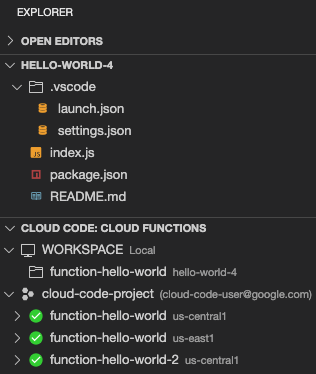
Con esta disposición, se muestra el Explorador de funciones de Cloud Run en el explorador de archivos para que puedas ver las funciones implementadas y los espacios de trabajo de las funciones de Cloud Run en el mismo panel que los archivos de tu proyecto.
De manera opcional, para deshacer esta disposición, arrastra el título del explorador Cloud Code: Cloud Functions al explorador Cloud Code.

